WPS文档如何制作钻模形式图示
1、如下所示,
打开WPS文档,新建一空白的横向文档,
保存为:常见的钻模形式。
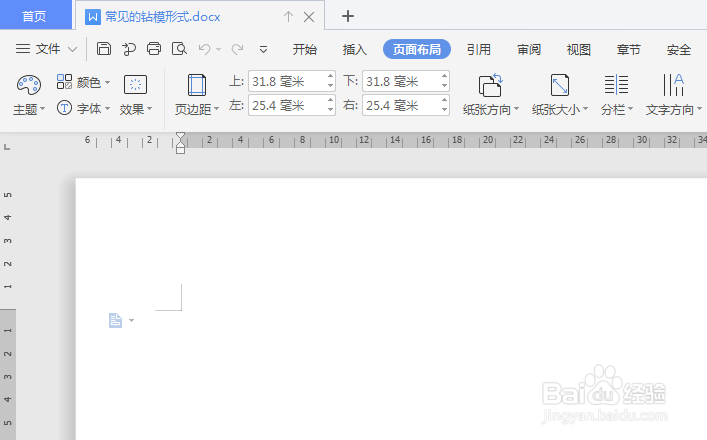
2、如下所示,
在文档的中间上方插入一个圆角矩形,选择蓝色效果,
添加文字为“固定式钻模”,字号30,分散对齐。
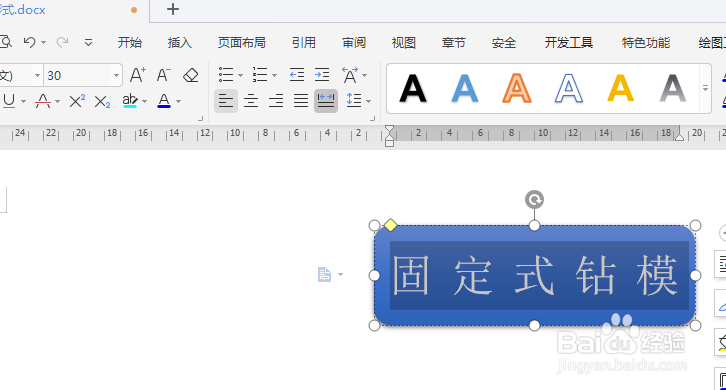
3、如下所示,
复制粘贴圆角矩形图框,
下方放置一个,左右各放置两个,
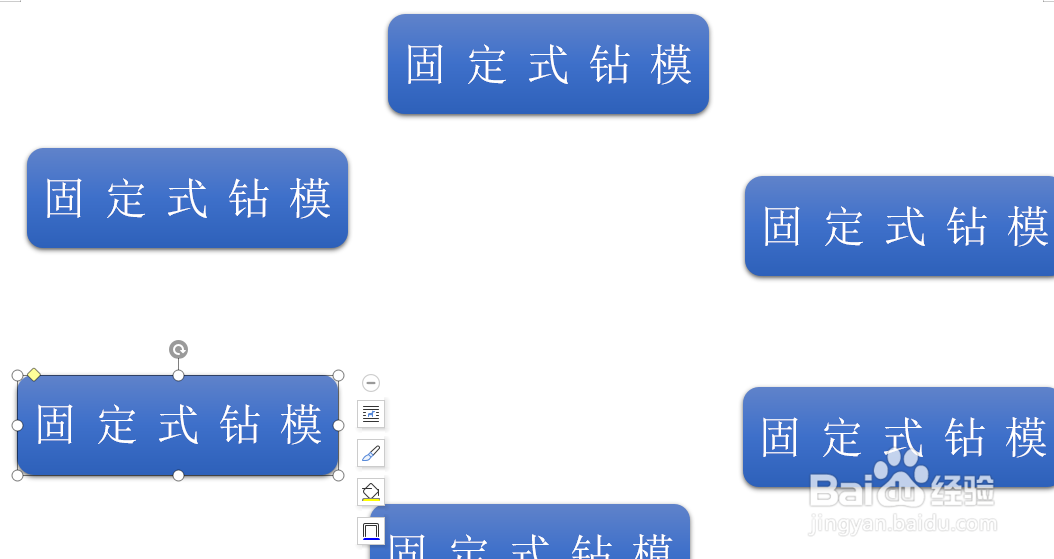
4、如下所示,
修改图框中的文字,
分别为:滑动式钻模、回转式钻模、移动式钻模、翻转式钻模、盖板式钻模

5、如下所示,
在中间空白处插入一个桃子心图框,
选择橙色效果,
添加文字为:常见的钻模形式,字号40。

6、如下所示,
选中所有的图框,
点击组合,
~~~~~~~至此,
这个钻模形式图示就制作完成了。
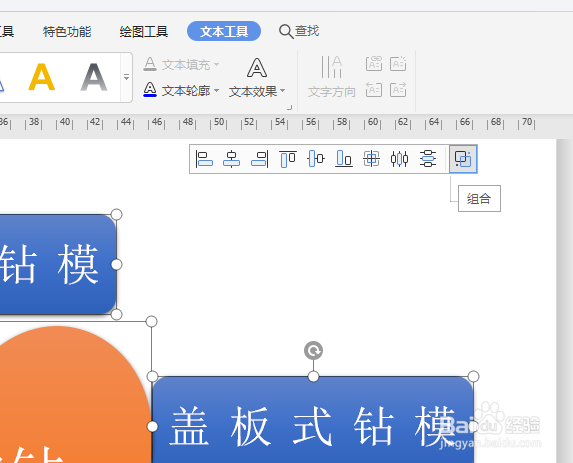
声明:本网站引用、摘录或转载内容仅供网站访问者交流或参考,不代表本站立场,如存在版权或非法内容,请联系站长删除,联系邮箱:site.kefu@qq.com。
阅读量:61
阅读量:69
阅读量:121
阅读量:38
阅读量:143